Những bức ảnh Thumbnail Youtube luôn được đầu tư kỹ lưỡng và có chất lượng rất cao bởi nó sẽ mang lại sự thu hút cho người xem click vào. Tuy nhiên, ảnh Thumbnail sẽ không phát trên Video nên chúng ta không chụp hay xem kỹ được. Trong bài viết này Thủ thuật phần mềm sẽ hướng dẫn các bạn cách lấy Youtube Thumbnail, trích xuất ảnh Thumbnail trên Video Youtube.
1. Sử dụng Công cụ Trực tuyến
Trang chủ: https://www.youtubescreenshot.com/
Bước 1: Các bạn tiến hành truy cập vào trang chủ của Youtube Screen Shot và tiến hành dán link/URL của Video chúng ta cần lấy ảnh Thumbnail. Tiếp theo, chọn Show Screenshots để xem toàn bộ ảnh Thumbnail.
Bước 2: Lúc này hệ thống sẽ hiển thị toàn bộ 5 ảnh Thumbnail của Video do chủ nhân cài đặt. Bạn có thể chọn từng ảnh để xem cho rõ.
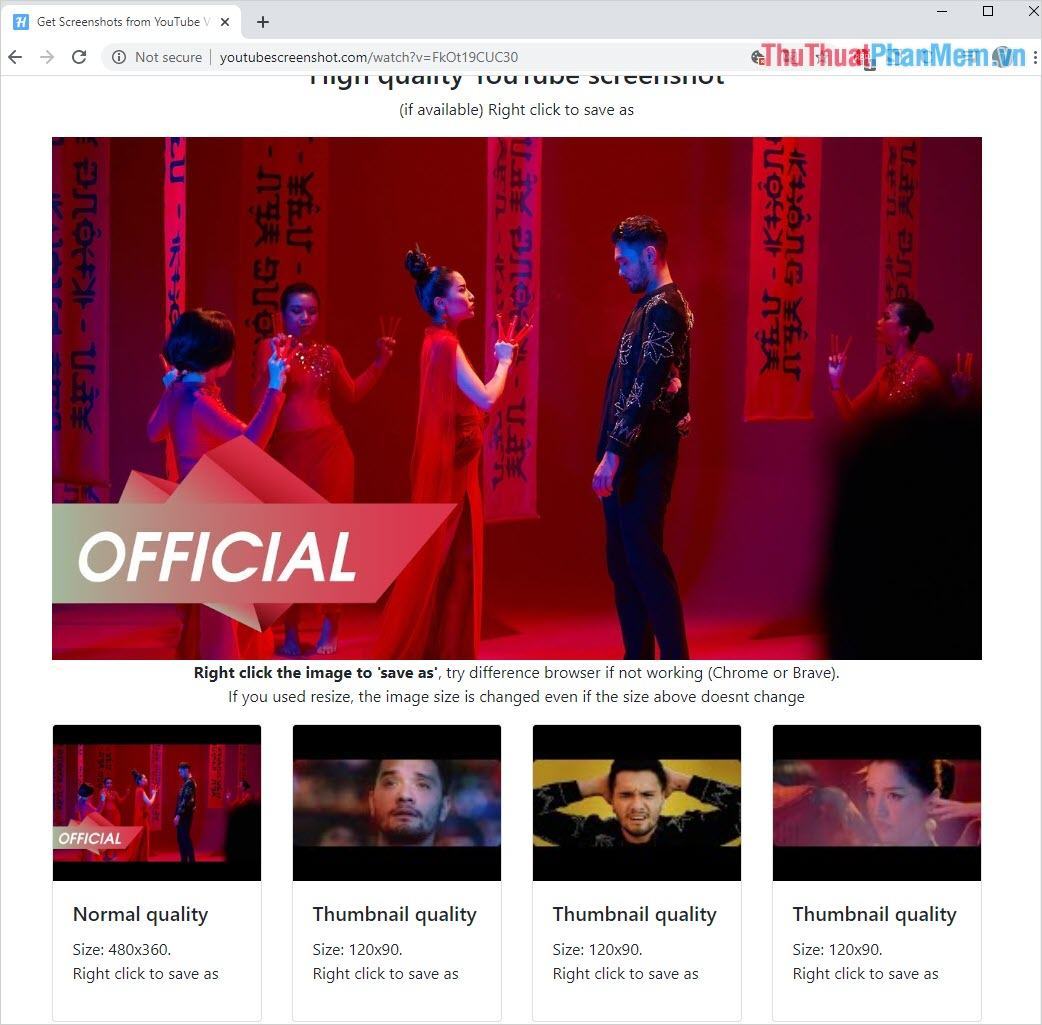
Bước 3: Để tải ảnh Thumbnail về máy tính, bạn chỉ cần click chuột phải vào ảnh chọn Save Image as… là xong.
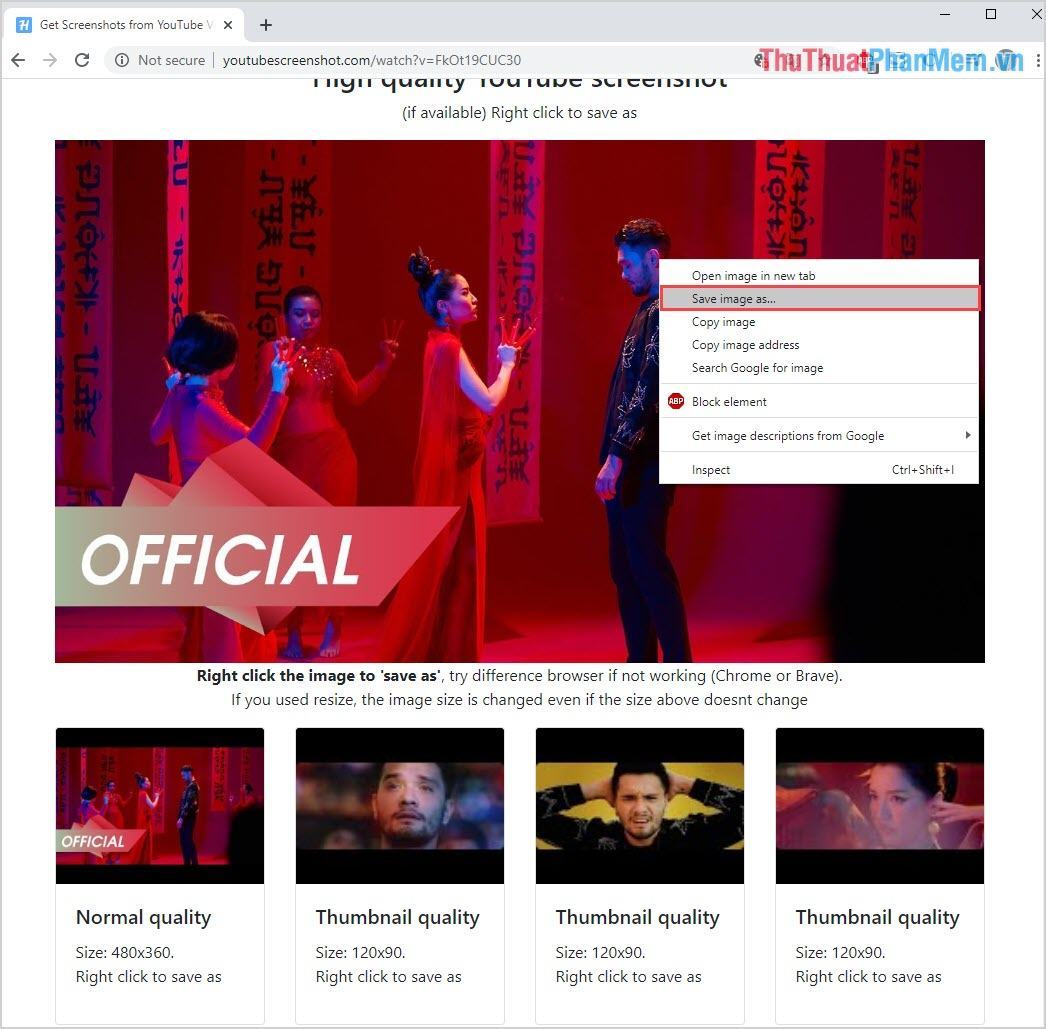
2. Sử dụng Google Tìm kiếm
Như các bạn đã biết, Google Search của Google cực kỳ mạnh mẽ trong việc tìm kiếm nội dung dữ liệu, hình ảnh.
Bước 1: Các bạn tiến hành bôi đen toàn bộ tiêu đề của Video và click chuột phải chọn Search Google for “…”
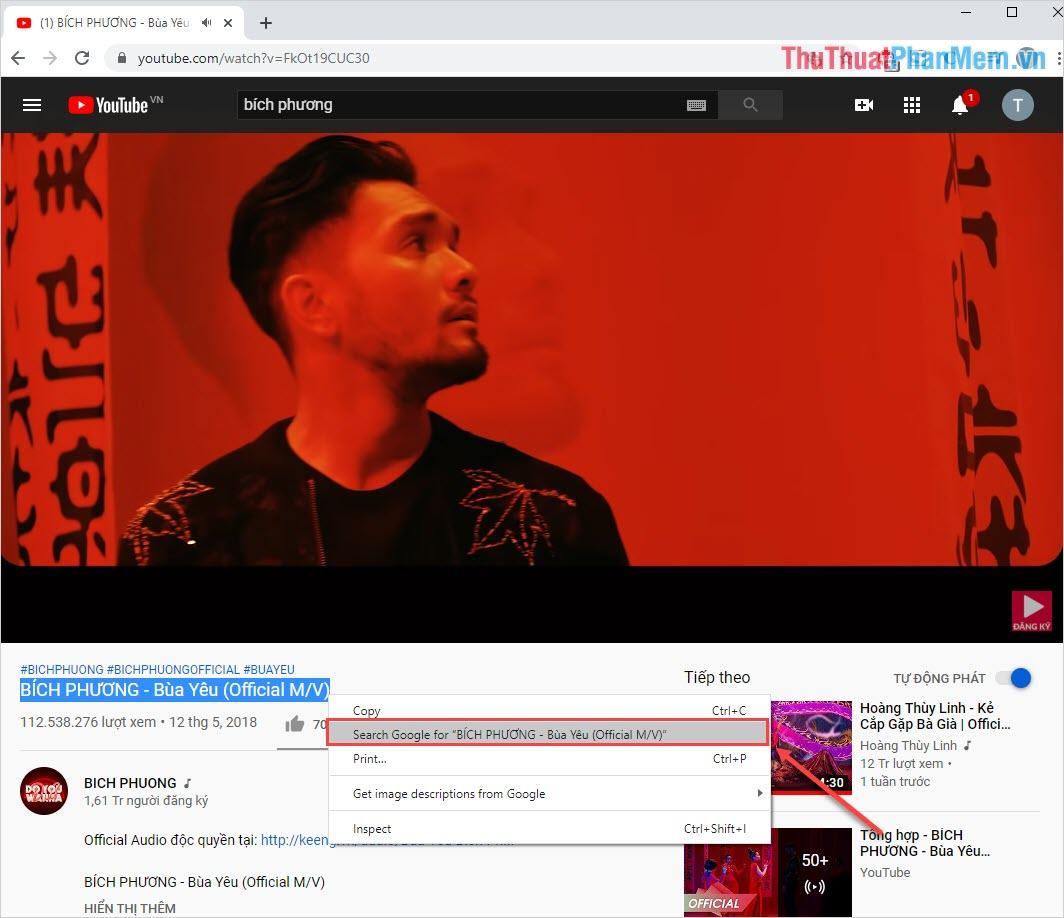
Bước 2: Một cửa sổ mới hiện ra với phần tìm kiếm Google, các bạn tiến hành chọn thẻ Hình ảnh để xem nội dung.
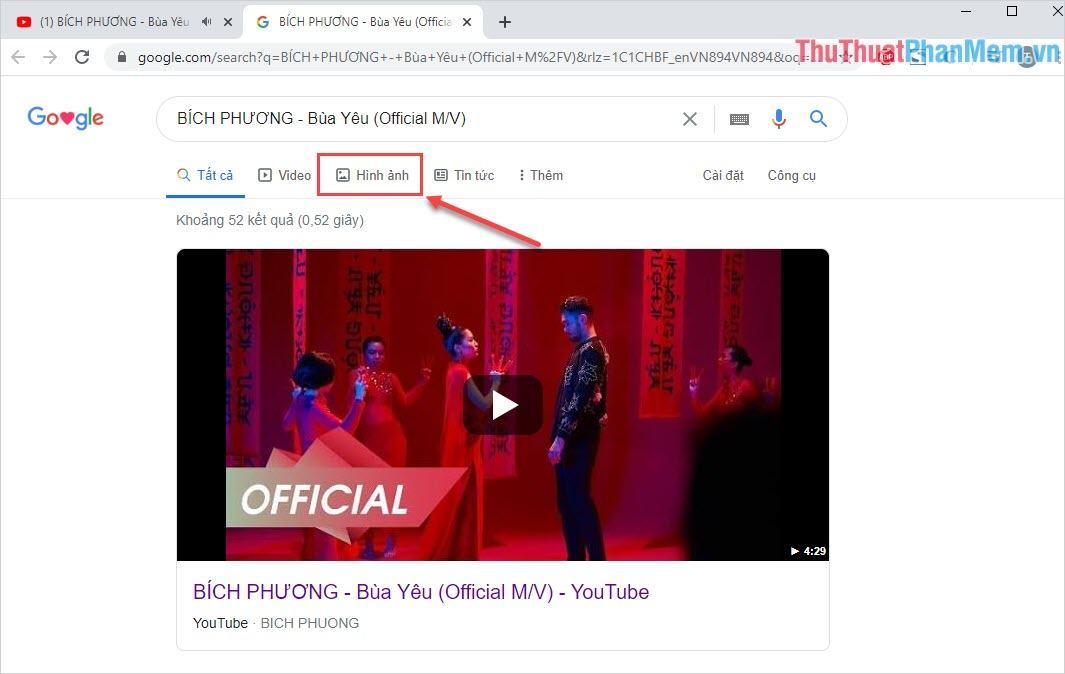
Bước 4: Hình ảnh đầu tiên xuất hiện của nội dung tìm kiếm chính là hình Thumbnail của Video. Bạn có thể nhấp chuột phải vào hình ảnh để tải về.
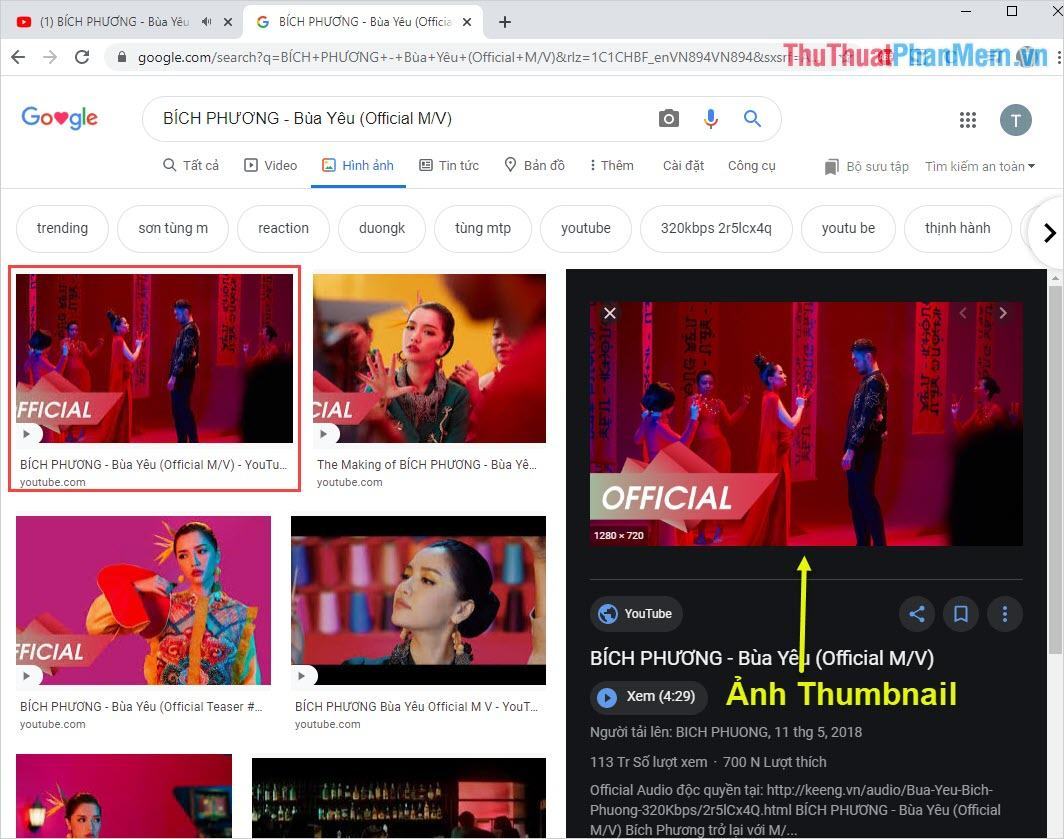
3. Sử dụng các liên kết liên kết
Bước 1: Các bạn tiến hành mở Video muốn lấy ảnh Thumbnail và Copy phần Video ID trên thanh URL.
Phần ID video như sau: /watch?v=”ID_VIDEO”.
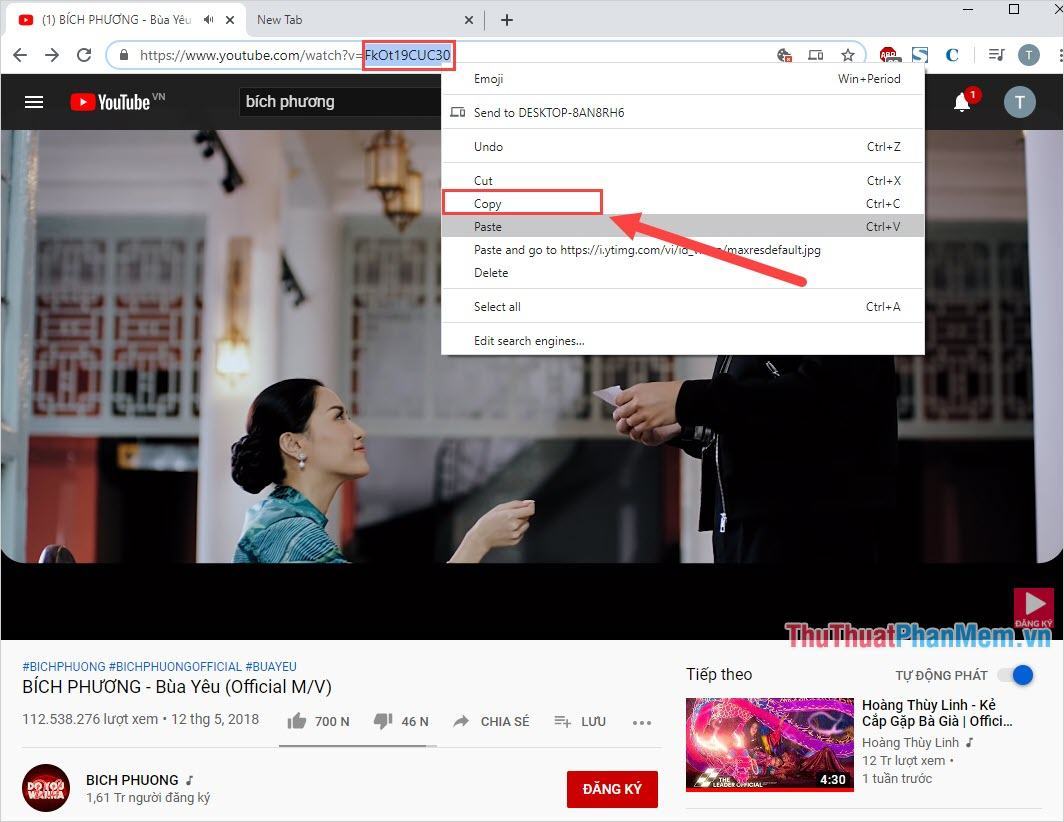
Bước 2: Sau đó, bạn tiến hành thay thế phần ID_VIDEO trong lệnh bên dưới và mở chúng trong một cửa sổ mới.
| https://i.ytimg.com/en/ID_VIDEO/maxresdefault.jpg |
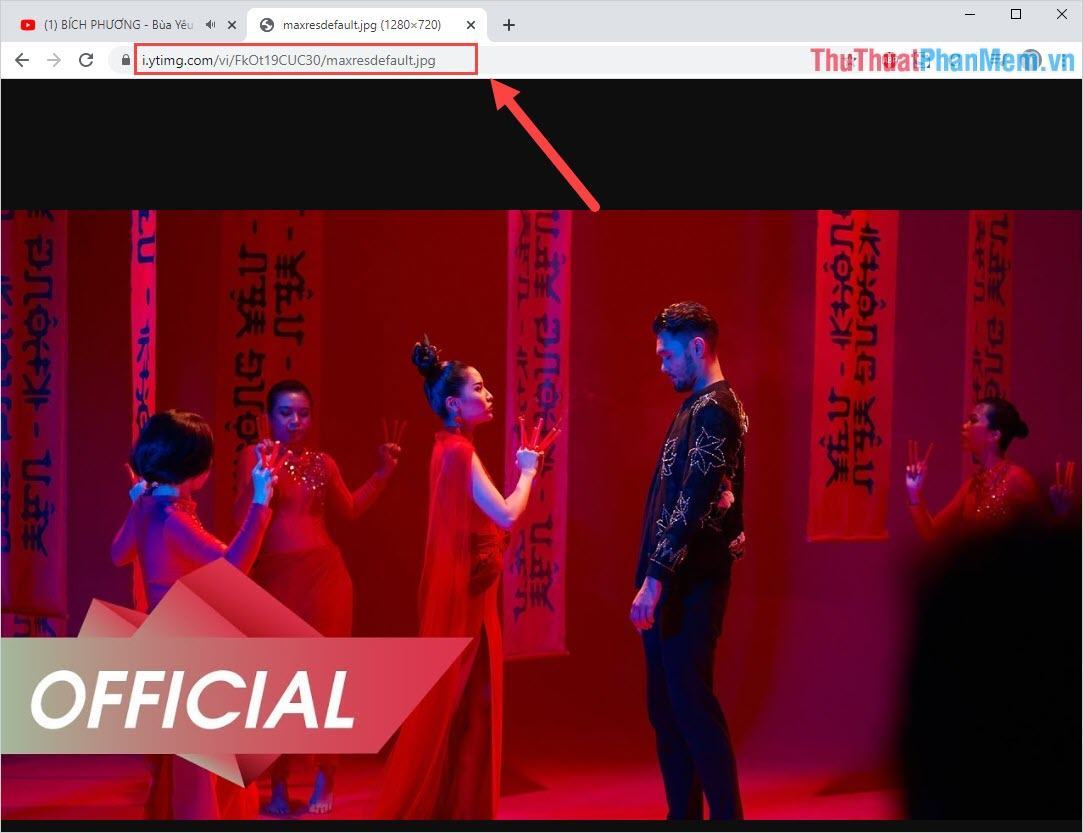
Hình thu nhỏ của Video sẽ hiển thị ở đây cho bạn, để tải về bạn bấm chuột phải chọn Save As… là xong.
Trong bài viết này Thủ thuật phần mềm đã hướng dẫn các bạn cách lấy ảnh Youtube Thumbnail, trích xuất ảnh Youtube nhanh chóng. Chúc may mắn!
Bạn thấy bài viết Cách lấy Thumbnail Youtube, trích xuất hình ảnh Thumbnail trên Video YouTube có đáp ướng đươc vấn đề bạn tìm hiểu không?, nếu không hãy comment góp ý thêm về Cách lấy Thumbnail Youtube, trích xuất hình ảnh Thumbnail trên Video YouTube bên dưới để vietabinhdinh.edu.vn có thể thay đổi & cải thiện nội dung tốt hơn cho các bạn nhé! Cám ơn bạn đã ghé thăm Website: vietabinhdinh.edu.vn
Nhớ để nguồn bài viết này: Cách lấy Thumbnail Youtube, trích xuất hình ảnh Thumbnail trên Video YouTube của website vietabinhdinh.edu.vn
Chuyên mục: Kiến thức chung
Tóp 10 Cách lấy Thumbnail Youtube, trích xuất hình ảnh Thumbnail trên Video YouTube
#Cách #lấy #Thumbnail #Youtube #trích #xuất #hình #ảnh #Thumbnail #trên #Video #YouTube
Video Cách lấy Thumbnail Youtube, trích xuất hình ảnh Thumbnail trên Video YouTube
Hình Ảnh Cách lấy Thumbnail Youtube, trích xuất hình ảnh Thumbnail trên Video YouTube
#Cách #lấy #Thumbnail #Youtube #trích #xuất #hình #ảnh #Thumbnail #trên #Video #YouTube
Tin tức Cách lấy Thumbnail Youtube, trích xuất hình ảnh Thumbnail trên Video YouTube
#Cách #lấy #Thumbnail #Youtube #trích #xuất #hình #ảnh #Thumbnail #trên #Video #YouTube
Review Cách lấy Thumbnail Youtube, trích xuất hình ảnh Thumbnail trên Video YouTube
#Cách #lấy #Thumbnail #Youtube #trích #xuất #hình #ảnh #Thumbnail #trên #Video #YouTube
Tham khảo Cách lấy Thumbnail Youtube, trích xuất hình ảnh Thumbnail trên Video YouTube
#Cách #lấy #Thumbnail #Youtube #trích #xuất #hình #ảnh #Thumbnail #trên #Video #YouTube
Mới nhất Cách lấy Thumbnail Youtube, trích xuất hình ảnh Thumbnail trên Video YouTube
#Cách #lấy #Thumbnail #Youtube #trích #xuất #hình #ảnh #Thumbnail #trên #Video #YouTube
Hướng dẫn Cách lấy Thumbnail Youtube, trích xuất hình ảnh Thumbnail trên Video YouTube
#Cách #lấy #Thumbnail #Youtube #trích #xuất #hình #ảnh #Thumbnail #trên #Video #YouTube